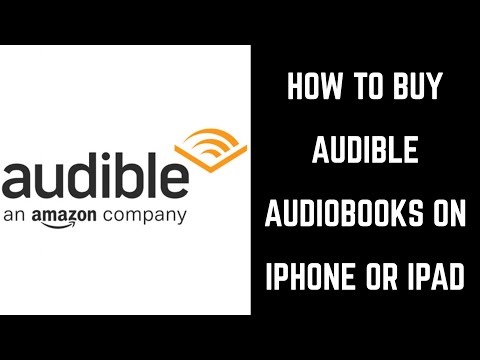Memasang Kartu Video Ganda cukup sederhana dan mudah. Itu sedikit tergantung pada sistem apa yang Anda gunakan untuk mengatur kartu video ganda, apakah itu "SLI" Nvidia atau "Crossfire" AMD. Petunjuk di bawah ini didasarkan pada teknologi SLI Nvidia.
Langkah

Langkah 1. Pastikan motherboard Anda kompatibel dengan kartu video ganda
Periksa manual motherboard Anda, atau, jika Anda tidak memilikinya, cari tahu modelnya dan periksa situs web produsennya.

Langkah 2. Cabut sistem komputer Anda

Langkah 3. Lepaskan sisi casing komputer Anda atau seluruh penutupnya, tergantung bagaimana casing Anda dikonfigurasi

Langkah 4. Temukan dua slot PCI Express di mana Anda akan memasukkan kartu video Anda

Langkah 5. Tergantung pada seberapa baru motherboard Anda, Anda mungkin harus membalik sakelar "Kartu Video Tunggal/SLI" ke posisi kartu ganda
Sakelar ini terletak di antara slot PCI Express dua kartu video. Pada beberapa motherboard yang lebih baru, ini tidak diperlukan.

Langkah 6. Masukkan kartu video satu per satu dan tekan dengan kuat ke posisinya

Langkah 7. Hubungkan "jembatan" yang disertakan dengan motherboard Anda
"Jembatan" terhubung ke bagian atas setiap kartu video. Jembatan datang dalam lebih dari satu ukuran; jika ada yang disertakan dengan motherboard Anda, itu adalah ukuran yang tepat untuk menjangkau antara kartu.

Langkah 8. Tergantung pada motherboard Anda, Anda mungkin perlu menghubungkan konektor 4 pin molex PSU tambahan, yang disebut sebagai "Easy Plug Molex"
Ini akan memungkinkan daya tambahan untuk menjalankan kartu video Anda. Juga, tergantung pada kartu video Anda, Anda mungkin perlu menghubungkan setiap kartu ke catu daya.

Langkah 9. Setelah instalasi fisik selesai, instal driver perangkat Anda dan reboot sistem Anda

Langkah 10. Anda akan melihat pesan dari panel kontrol Nvidia Anda (jika tidak, Anda perlu menavigasi ke panel kontrol), yang menyatakan bahwa sistem Anda dikonfigurasi untuk memanfaatkan beberapa GPU
Klik untuk mengaktifkan.

Langkah 11. Anda harus mengaktifkan "Mode SLI" atau "Mode Crossfire" untuk memanfaatkan kartu video ganda
Setelah ini selesai, Anda mungkin diminta untuk me-reboot sistem Anda lagi. Anda harus siap untuk pergi.
Tips
- Dengan SLI Nvidia, setidaknya untuk saat ini, Anda harus menghubungkan dua kartu video dengan chipset yang sama. Contoh, 1 bfg 7600 gt dan 1 evga 7600 gt dapat dihubungkan.
- Jika Anda bermaksud menggunakan lebih dari satu monitor dengan kartu video Anda, ketahuilah bahwa saat SLI diaktifkan, hanya satu monitor yang didukung. Solusi untuk ini melibatkan pemasangan perangkat keras tambahan.
Peringatan
- Selalu cabut sistem Anda sebelum memasang perangkat keras apa pun
- Pastikan Anda melakukan grounding sebelum menangani perangkat keras karena ESD (electrostatic discharge) dapat menggoreng komponen Anda. Listrik statis tetap menjadi ancaman bagi semua komponen komputer. Disarankan agar Anda mengenakan pakaian yang tidak menghasilkan muatan listrik statis, yang selalu bersentuhan dengan sasis komputer, dan menghindari menyentuh jejak logam papan sirkuit di dalam atau di luar komputer.